|
** Passo 1 **
Apri
"base_tutoriel_rouge
1" -colorare la tela
con il nero
Imposta come colore
di primo piano
#741213
Colore di sfondo un
motivo oro
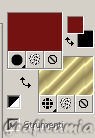
Livelli nuovo
livello di raster
Selezioni - carica
selezione da canale
alfa e carica
selezione 1

Colora la selezione
con il colore di
primo piano #741213
Selezioni
deseleziona
** Passo 2 **
Effetti - Plugin
- MuRa's
Seamless / Emboss at
Alpha
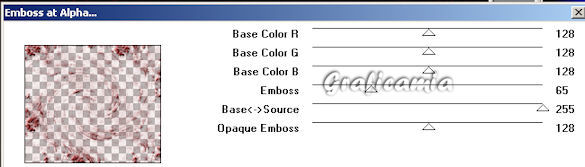
Livelli duplica -
posizionati sul
livello originale
Effetti - Plugin
- Xero /
Sparkles e imposta
cosi
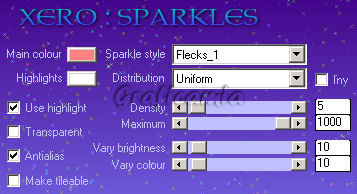
Posizionati sulla
copia - ripeti
l'effetto Sparkles
impostando cosi
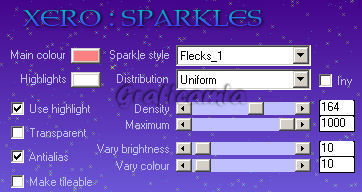
** Passo 3 **
Livelli nuovo
livello di raster
Selezioni - carica
selezione da canale
alfa e carica
selezione 2 - riempi
con l'oro
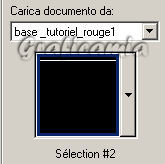
Selezioni
deseleziona
** Passo 4 **
Livelli nuovo
livello di raster -
selezioni carica
selezione da canale
alfa e carica
Selezione 3
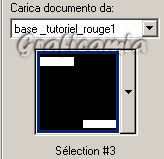
Riempi la selezione
con l'oro -
Selezioni modifica
contrai 1
Livello nuovo
livello di raster e
riempi con il colore
di primo piano
Effetti - Plugin
- Len K / Len K's
Zitah
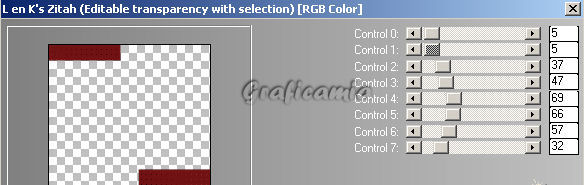
Selezioni -
deseleziona -
Livelli unisci -
unisci giù
** Passo 5 **
Livelli nuovo
livello di raster
Selezioni carica
selezione da canale
alfa e carica
selezione 4 - riempi
con l'oro
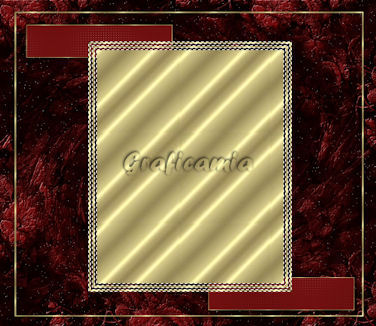
Selezioni modifica
contrai 1 - Livello
nuovo livello di
raster
riempi con il colore
di primo piano
Selezioni
deseleziona -
Livelli unisci -
unisci giù
Effetti - Plugin
- Alien Skin
Eye candy 5-Impact /
Perspective Shadow
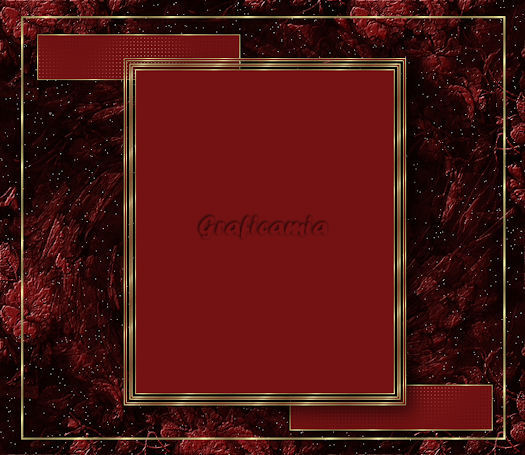
** Passo 6 **
Livelli nuovo
livello di
raster
Selezioni carica
selezione da
canale alfa e
carica selezione
5 - riempi con
l' oro
Selezioni
modifica contrai
1 - Livelli
nuovo livello di
raster e riempi
con #741213
Selezioni -
deseleziona -
Livelli unisci -
unisci giù
Effetti -
effetti 3D
sfalza ombra

** Passo 7 **
Livelli nuovo
livello di
raster
Selezioni carica
selezione da
canale alfa e
carica selezione
6 - riempi con
l'oro
Selezioni -
deseleziona
** Passo 8 **
Livelli nuovo
livello di
raster
Selezioni carica
selezione da
canale alfa e
carica selezione
7
Apri " chica en
rojo" copia e
incolla nella
selezione
Selezioni
deseleziona
Aggiungi la tua
firma
** Passo 9 **
Chiudi il
livello dello
Sparkles 2 -
tutti gli altri
aperti

Modifica copia
unione
Apri Animation -
modifica incolla
come nuova
animazione
Ritorna il psp
chiudi il
livello di
Sparkles 1 e
apri Sparkles 2
- tutti gli
altri aperti
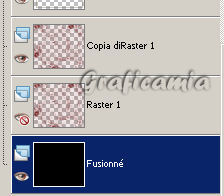
Modifica copia
unione
vai in Animation
- modifica
incolla dopo il
fotogramma
corrente
controlla
l'animazione e
salva in formato
Gif
Le mie
traduzione
sono
registrate
su :

Copyright ©
2009-2010 Webmaster
Graficamia |